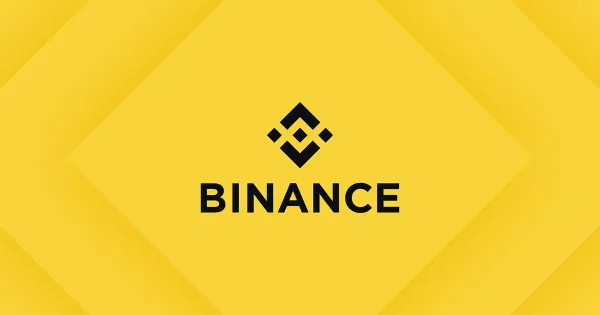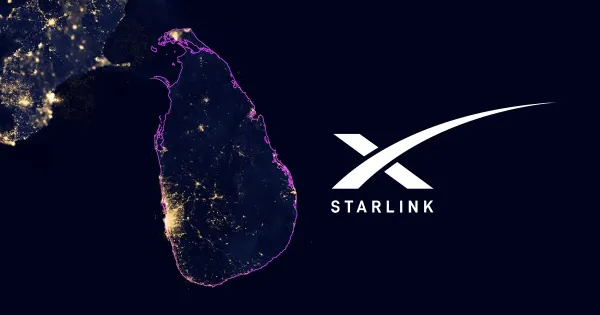Windows 11හි සැඟවුණු Education Themes Enable කරන්නේ කොහොමද?
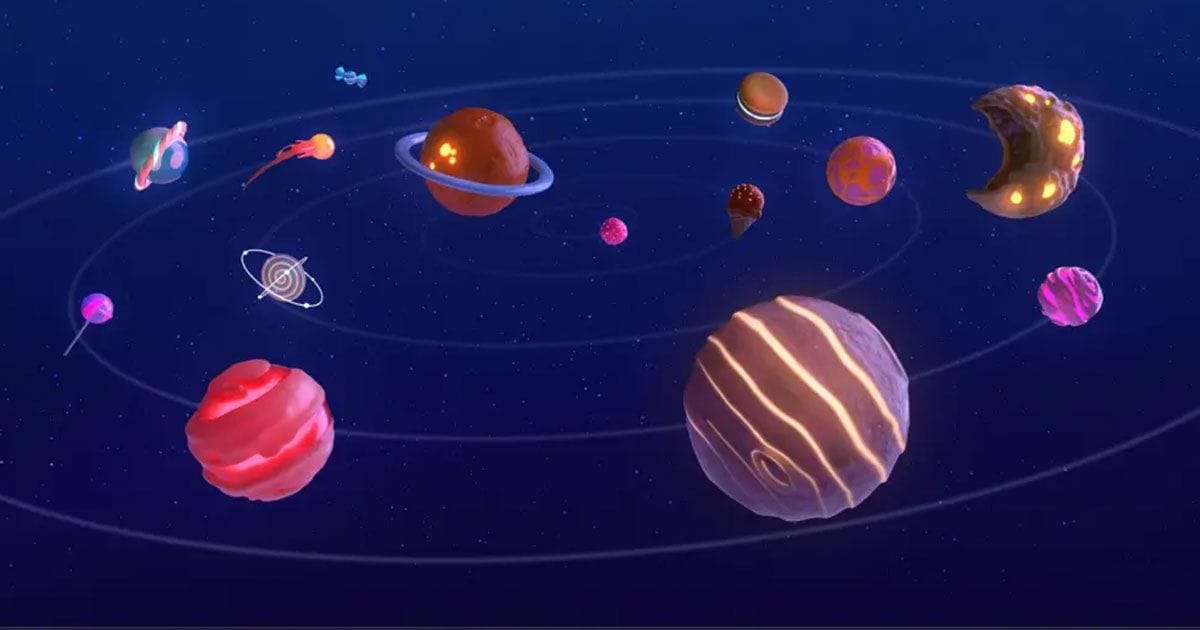
Windows 11 තුළ අපට අවශ්ය පරිදි Personalize කර ගැනීමට Themes කිහිපයක් තිබෙනවා. Microsoft සමාගම විසින් නිල වශයෙන් නිකුත් කර නොමැති එහෙත් Windows 11 තුළ සැගවී ඇති Education Theme එක enable කරගන්න විදිය තමයි මේ Article එකෙන් කියලා දෙන්නේ.
පියවර 1
Windows Search එක open කර එහි registry ලෙස type කර registry editor එක open කරගන්න.
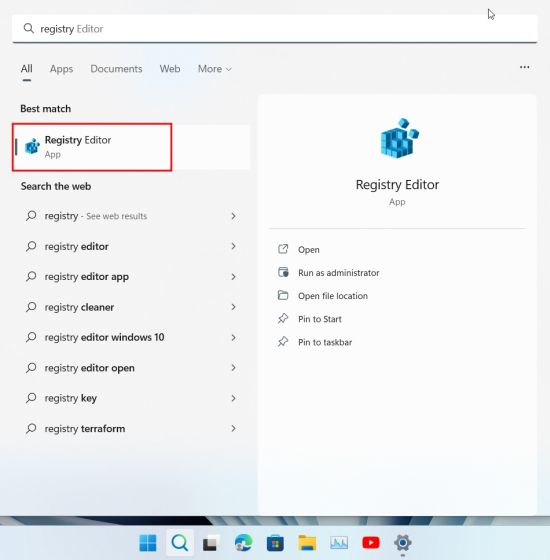
පියවර 2
එම window එකෙහි ඇති address bar එකේ මෙම path එක Copy කර paste කරගන්න.
Computer\HKEY_LOCAL_MACHINE\SOFTWARE\Microsoft\PolicyManager\current\device
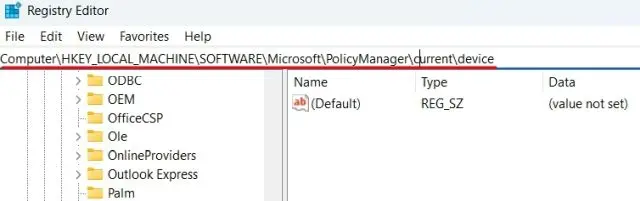
පියවර 3
දැන් ලැබෙන folders list එකේ ඇති device folder එක මත right click කර New හි ඇති Key මත click කරන්න.
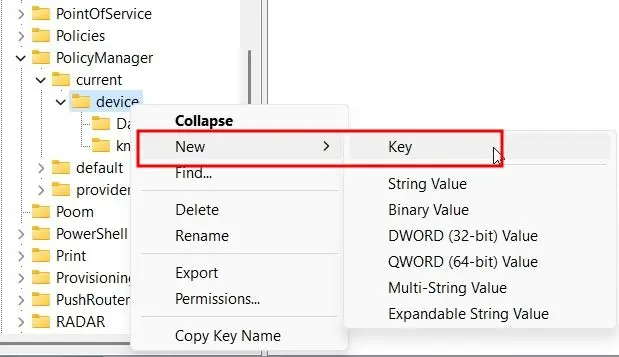
පියවර 4
දැන් ඒ අලුතින් සාදන ලද key එක Education ලෙසින් rename කරන්න.
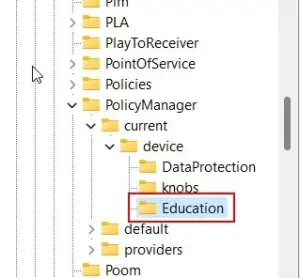
පියවර 5
දැන්, Education key එක තෝරා දකුණු පස ඇති හිස් ඉඩෙහි right click කරන්න. ඉන්පසු, New -> DWORD (32-bit) තෝරන්න.
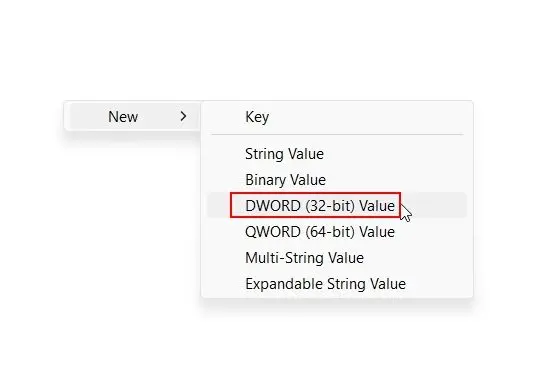
පියවර 6
DWORD එකෙහි නම "EnableEduThemes" ලෙසින් rename කරන්න.
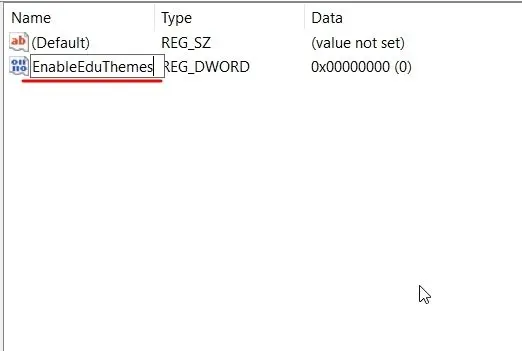
පියවර 7
දැන් ඒ මත right click කර value data කොටස මත 1 type කර OK කරන්න.
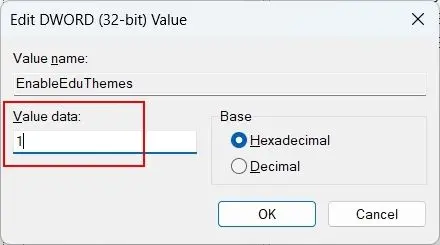
පියවර 8
දැන් PC එක restart කරන්න.
පියවර 9
දැන් Windows Settings open කර එහි Personalization කොටසෙහි අලුතින් Education Themes 2ක් (Light හා Dark) බලාගන්න පුළුවන්.
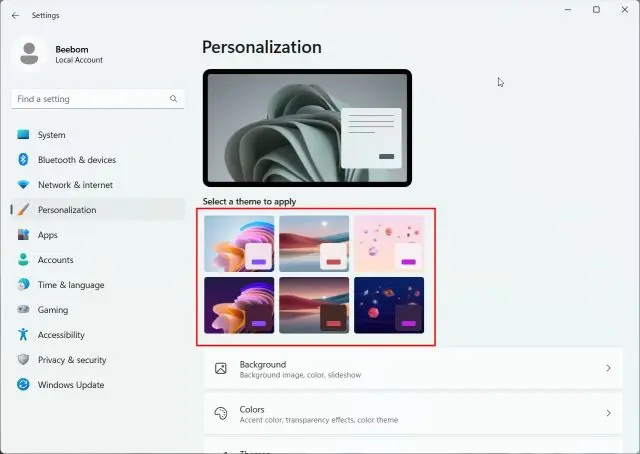
Bonus Trick
ඔබට මේ Wallpapers පමණක් වුවද Win+R මඟින් windows run එක open කර පහත path එක paste කර
%localappdata%\Microsoft\Windows\Themes
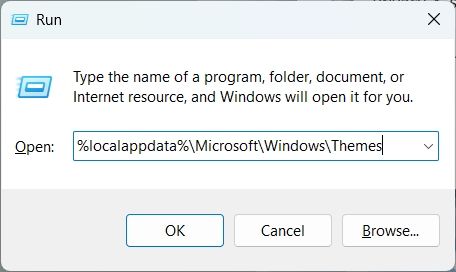
එහි ඇති Planets folder එකෙන් ලබා ගත හැකි වනවා.
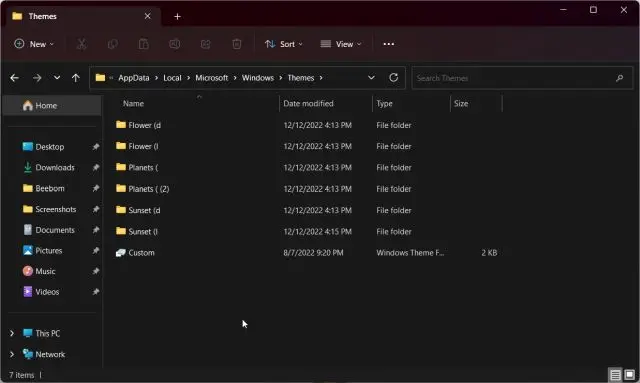
වැඩේ හරි! මේක කරද්දී ඔයාට ගැටලු ආවා නම් අපේ forum එකට ඇවිල්ලා බොහොම ඉක්මනින් ඒවාට විසඳුම් හොයාගන්නත් පුළුවන්.
මේ වගේ Tutorials සිංහලෙන් සරලවම දැනගන්න Android වැඩකාරයෝ අපිත් එක්ක දිගටම එකතු වෙලා ඉන්න. සුභ දවසක්!